De Fitbit Alta is niet zo heel anders dan de vorige activity trackers van het bedrijf, maar er zijn wel een paar nieuwe tricks op stapel. Of ligt het aan je mouw? Hoe dan ook, hier is wat je moet weten om te beginnen met de Alta.
Fitbit Alta's app
Fitbit's app is waar u het apparaat instelt, uw dagelijkse voortgang bekijkt en de instellingen aanpast. De app is gratis voor iOS, Android en Windows Phone. Als u uw Fitbit-voortgang vanaf een computer wilt synchroniseren, kunt u ook de bureaubladtoepassing installeren.

", " modalTemplate ":" {{content}} ", " setContentOnInit ": false} '>
Zodra u een Fitbit-account hebt gemaakt, leidt de app u door het instellen van de tracker en het verbinden met uw telefoon of tablet. Tijdens het proces kies je een wijzerplaat, vertel je aan de app om welke pols je de band zult dragen en leer je over enkele basisbedieningen, zoals op de band tikken om het scherm in te schakelen.
Pas meldingen aan

", " modalTemplate ":" {{content}} ", " setContentOnInit ": false} '>
Net als de Fitbit Blaze kan de Alta waarschuwingen van je smartphone naar de band sturen. De tekst op de band is verticaal (uw meldingen verschijnen zijwaarts), maar is nog steeds nuttig voor het bekijken van tekstberichten, het screenen van oproepen en het ontvangen van agendameldingen.
Open in iOS de Fitbit-app en tik op Account > Alta> Meldingen . Schakel nu elk type melding in dat u wilt ontvangen met de tuimelschakelaar. Wanneer u klaar bent, wordt u gevraagd om een aanvullend verzoek om te koppelen goed te keuren voordat de wijzigingen van kracht worden.
De stappen voor Android zijn vergelijkbaar, maar bevatten een extra stap om Notification Access goed te keuren voor de Fitbit-app.
Verplaats herinneringen
De Alta is momenteel het enige Fitbit-apparaat dat herinneringen per uur verstuurt om op te staan en in beweging te blijven als je het standaarddoel van 250 stappen / uur niet hebt bereikt. Als je de herinneringen leuk vindt, maar ze komen te vaak, kun je de frequentie aanpassen.
Open de app en ga naar het tabblad Account > Alta > Herinneringen om te verplaatsen . Hier kunt u de functie helemaal uitschakelen of de dagen en tijdframes verfijnen wanneer u herinneringen ontvangt.
Andere handige tips
Er zijn nog veel meer manieren om je Alta aan te passen. Hier zijn nog enkele instellingen die de moeite waard zijn om te bekijken:

", " modalTemplate ":" {{content}} ", " setContentOnInit ": false} '>
- Tijdens de eerste installatie vroeg de app wat je wilde bellen. Als u dit scherm hebt overgeslagen of een andere naam wilt gebruiken, kunt u dit aanpassen in het instellingenscherm van het apparaat onder Begroeten .
- Pas de Quick View- instelling aan om te wijzigen wat er gebeurt als u uw pols verhoogt om het scherm te bekijken. Als de instelling is uitgeschakeld, gebeurt er niets. Als het is ingeschakeld, wordt de klok weergegeven.
- Je kunt je band vervangen door een van de andere kleurrijke opties van Fitbit. Verwijder de standaardband door op de clips aan weerszijden van het apparaat te drukken, waar deze de band ontmoeten. Terwijl u de clip vasthoudt, schuift u de band omhoog. Voer de volgende stappen uit om een nieuwe band te installeren.
Als je een Fitbit Blaze hebt, lees dan eerst onze handleiding om aan de slag te gaan met de fitness-eerste smartwatch van het bedrijf.

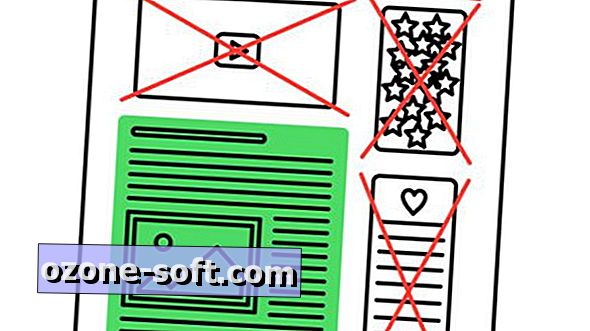
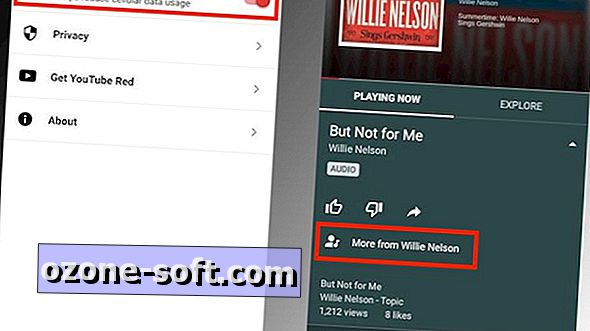



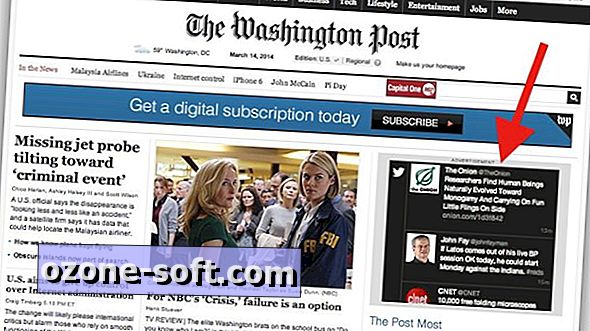






Laat Een Reactie Achter